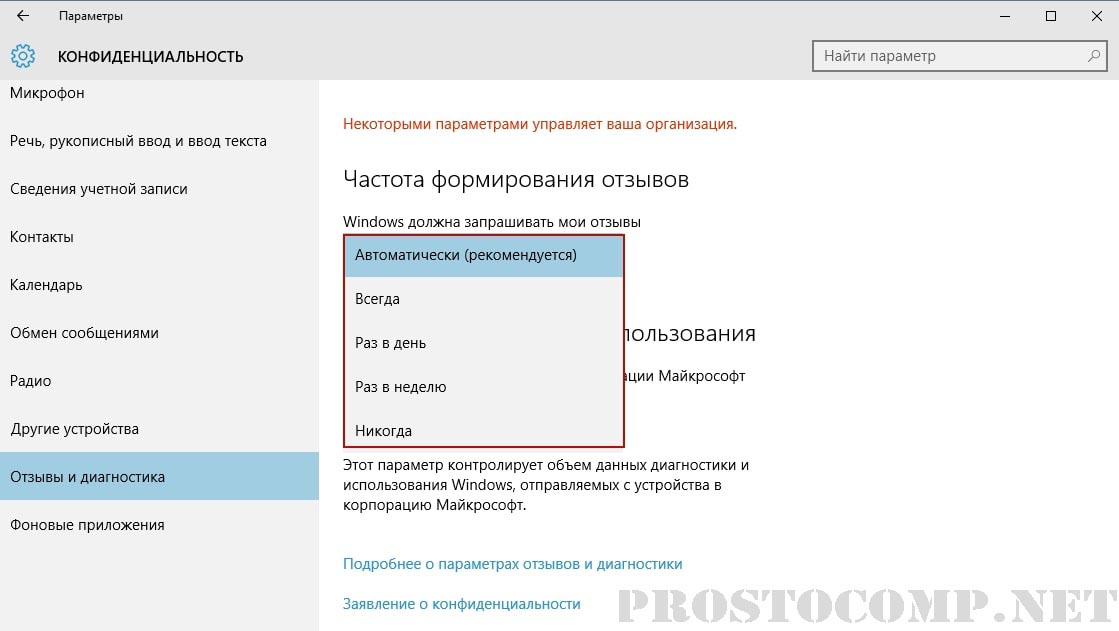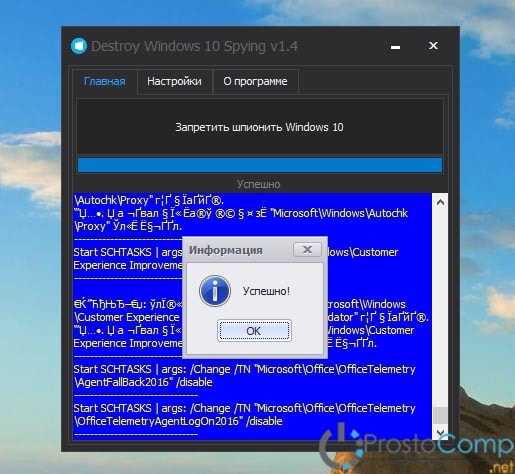- Полное отключение слежения Windows 10
- Настройка безопасности личных данных при установке Windows 10
- Отключение слежки Windows 10 после установки
- Общие
- Расположение
- Речь, рукописный ввод и ввод текста
- Камера, микрофон, сведения учетной записи, контакты, календарь, радио, обмен сообщениями и другие устройства
- Отзывы и диагностика
- Фоновые приложения
- Дополнительные настройки конфиденциальности и безопасности
- Windows 10 x64 1909 без Защитника и слежки 2020
- Windows 10 без слежки LTSB x86/x64 2018.08
- Как отключить отслеживание Windows 10?
- Как заставить Windows 10 уважать свою персональную информацию
- Следующие шаги выполняются внутри уже установленной системы
- Отключаем отслеживание Windows 10 с помощью утилиты
- Теперь количество отправляемой в Microsoft информации сведено к минимуму
Полное отключение слежения Windows 10
Автор: w10w · Опубликовано 19.03.2018 · Обновлено 24.01.2021
Настройка безопасности личных данных при установке Windows 10
Один из этапов установки Windows 10 — настройка некоторых параметров конфиденциальности и использования данных.
Начиная с версии 1703 Creators Update, параметры эти выглядят как на скриншоте ниже. Для отключения вам доступны следующие опции: определение местоположения, отправка диагностических данных, подбор персонализированной рекламы, распознавание речи, сбор данных диагностики. При желании, вы можете отключить любые из этих настроек.

Настройка параметров занимает два экрана, на первом из которых имеется возможность отключить персонализацию, отправку данных о вводе с клавиатуры и голосовом вводе в Майкрософт, а также слежение за местоположением. Если вам требуется целиком отключить «шпионские» функции Windows 10, на этом экране можно отключить все пункты.
На втором экране в целях исключения отправки каких-либо личных данных, рекомендую отключить все функции (прогнозирование загрузки страниц, автоматическое подключение к сетям, отправка сведений об ошибках в Microsoft), кроме «SmartScreen».
Это всё, имеющее отношение к конфиденциальности, что можно настроить при установке Windows 10. Дополнительно, вы можете не подключать учетную запись Microsoft (так как многие ее параметры синхронизируются с их сервером), а использовать локальный аккаунт.
Отключение слежки Windows 10 после установки
В настройках Windows 10 имеется целый раздел «Конфиденциальность» для настройки соответствующих параметров и отключения некоторых функций, имеющих отношение к «слежке». Нажмите на клавиатуре клавиши Win+I (либо кликните по значку уведомлений, а затем — «Все параметры»), после чего выберите нужный пункт.
В параметрах конфиденциальности есть целый набор пунктов, каждый из которых рассмотрим по порядку.
Общие

- Позволить приложениям использовать мой идентификатор получателя рекламы — выключить.
- Включить фильтр SmartScreen — включить (пункт отсутствует в Creators Update).
- Отправлять в Майкрософт мои сведения о написании — выключить (пункт осутствует в Creators Update).
- Позволить веб-сайтам предоставлять местную информацию за счет доступа к моему списку языков — выключить.
Расположение

Речь, рукописный ввод и ввод текста

Если же вы видите кнопку «Остановить изучение», то нажмите ее для того, чтобы отключить хранение этой личной информации.
Камера, микрофон, сведения учетной записи, контакты, календарь, радио, обмен сообщениями и другие устройства

Отзывы и диагностика

Фоновые приложения

Дополнительные параметры которые может иметь смысл отключить в параметрах конфиденциальности (для версии Windows 10 Creators Update):
- Использование приложениями данных вашего аккаунта (в разделе Сведения учетной записи).
- Разрешение приложениям доступа к контактам.
- Разрешение приложениям доступа к электронной почте.
- Разрешение приложениям использовать диагностические данные (в разделе Диагностика приложения).
- Разрешение приложениям доступа к устройствам.
Дополнительный способ дать Майкрософт меньше информации о себе — использовать локальную учетную запись, а не учетную запись Майкрософт.
Дополнительные настройки конфиденциальности и безопасности
Для большей безопасности, следует также выполнить еще несколько действий. Вернитесь в окно «Все параметры» и перейдите в раздел «Сеть и Интернет» и откройте раздел Wi-Fi.
Отключите пункты «Искать платные планы для соседних рекомендуемых открытых точек доступа» и «Подключаться к предложенных открытым хот-спотам» и Сети Hotspot 2.0.
Вновь вернитесь в окно настроек, после чего перейдите в «Обновление и безопасность», после чего в разделе «Центр обновления Windows» нажмите «Дополнительные параметры», а затем кликните «Выберите, как и когда получать обновления» (ссылка внизу страницы).
Отключите получение обновлений из нескольких мест. Это также отключит получение обновлений с вашего компьютера другими компьютерами в сети.
Windows 10 x64 1909 без Защитника и слежки 2020
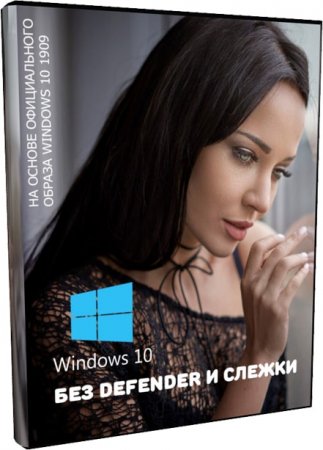
Задумайтесь, что лишнего есть в официальной Windows? В первую очередь — слежка. В сборке ее элементы вырезаны. Система получилась конфиденциальной, но вы можете еще больше повысить приватность, скачав дополнительно ShutUp10 и активировав в ней только рекомендуемые настройки. Другой нежелательный компонент: Защитник. Компания Microsoft постаралась как можно прочнее интегрировать его в Windows, поэтому он вырезан максимально корректно и чисто, без вреда для системы. Теперь вы можете без проблем использовать кряки и активаторы, Защитник вам не помешает. Захотите поставить антивирусник — выбор в Интернете богатый. Смарт-скрин тоже был вырезан, чтобы не мешать комфортному серфингу в Сети и скачиванию полезных программ. OneDrive удален, чтоб конфиденциальность юзера была лучше. Ну и Родительский контроль для серьезных пользователей тоже ни к чему. Все остальное — полностью как в оригинальной 1909, никаких настроек, патчей и изменений! Абсолютно ничего не интегрировалось, система может обновляться, работает отлично. Естественно, сборка функционирует быстрее, чем оригинальная 10-ка (т.к. нет Защитника, слежки/отчетов и Смарт-Скрина). Тем не менее, это не лайт-сборка, т.к. весь остальной функционал оставлен. Важно: все проведенные изменения коснулись всех редакций в образе.
Дата обновлений: Февраль 2020
Версия: Windows 10 1909 без слежки и защитника (Pro, Home, Education и все их вариации)
Разрядность: 64bit
Язык Интерфейса: RUS Русский
Таблетка: отсутствует, качаем Активатор!
Первоисточник: www.microsoft.com
Авторы сборки: специалисты портала windows64.net
Размер образа: 3,66 Gb
Удаленные компоненты слежки
Для повышения приватности отключены и удалены:
• Ограниченный доступ
• Клиент телеметрии
• Windows Insider Hub
• Программа повышения эффективности работы заказчиков (CEIP)
• Распознавание лиц
• Графический пароль
• Контроль WiFi
• Отчет ошибок Windows
• Поддержка пин-кода для входа
• Отладка ядра
• Сервис местоположения
Скриншоты Microsoft Windows 10 без шпионского функционала
Windows 10 без слежки LTSB x86/x64 2018.08
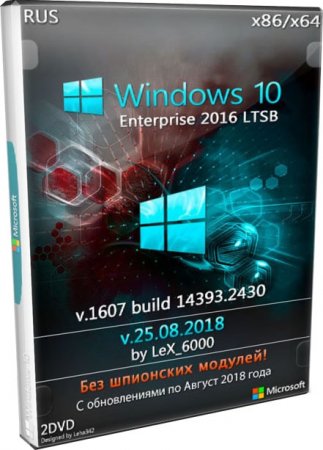
Интегрированы только самые важные обновления на конец 2018 года (10.0.14393.2430). удалены шпионские модули, все компоненты слежки и заблокирована отправка телеметрии. Активатор прилагается на рабочем столе.
Версия Windows: Windows 10 v1607 Enterprise LTSB (x86/x64) Update [25.08.2018] сборка обновлена
Официальный разработчик: microsoft.com
Язык интерфейса: Русский
Лечение: На рабочем столе ярлык на активатор.
Размер ISO: 5,23 Gb
Рекомендуемые системные требования:
Если на борту имеется 2-3Гб ОЗУ, устанавливаем Windows 10 без слежки LTSB x86
Если на борту имеется 4Гб ОЗУ и больше, устанавливаем Windows 10 без слежки LTSB x64
Как выглядит сборка Windows 10 после установки
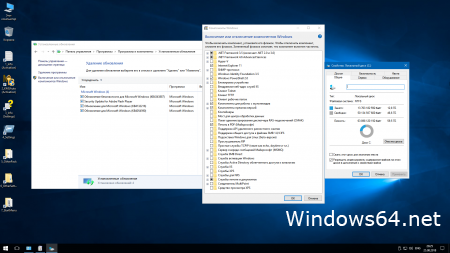
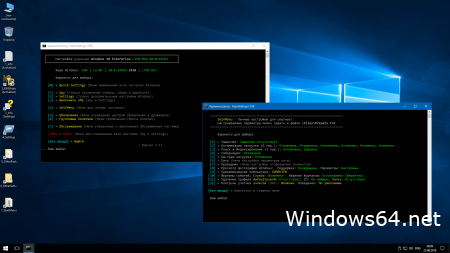
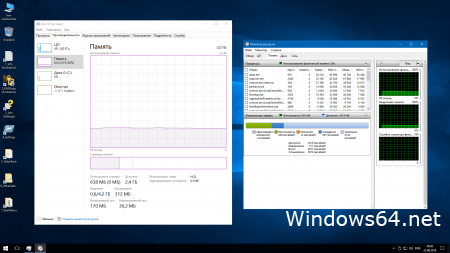
Все измения в образах проходили без режима аудит. Все папки и файлы находятся в Program Files\AutoSettings.
На рабочий стол добавлены:
Инструкция + батник настройки Settings — «3_Info_Settings + 4_Settings»
Инструкция + KMS активатор Windows 10 и Office — «1_Info (Activation) + 2_KMSAuto (Activation)»
Системные утилиты DirectX_9.0с_x86_x64, Microsoft Visual C++ (2005-2017)_x86_x64, RuntimePack_x86_x64_Lite — «5_OtherPack»
Альтернативное меню Пуск — «7_StartMenu»
Дополнительные настройки — «6_OtherSettings» В ISO образах допускаются некоторые пользовательские изменения по умолчнию для браузера Chrome, каждый может без проблем изменить настройки браузера на свои предпочтительные. Все авторские сборки перед публикацией на сайте, проходят проверку на вирусы. ISO образ открывается через dism, и всё содержимое сканируется антивирусом на вредоносные файлы.
Как отключить отслеживание Windows 10?
По умолчанию операционная система Windows 10 обладает разрешениями отправлять в Microsoft огромное количество данных. Кликнув в процессе установки системы на экспресс-настройки (Express Settings), вы позволяете ей собирать данные о контактах, событиях календаря, вводе текста и сенсорном вводе, местоположении и т.д. Потом она отсылает эти сведения в Microsoft для персонализации и целевой рекламы.
Это вполне привычное поведение: недавние версии Windows, если вы явно не задавали другие настройки, также отправляли некоторую информацию в Microsoft. Windows 10 делает ещё несколько шагов в этом направлении, главным образом за счёт Cortana (приложение должно быть персонализировано/оптимизировано за счёт анализа голосовых команд, календаря, контактов и т.д.) и других облачных функций.
Однако это не значит, что обязательно нужно смириться с таким положением дел. Если вы хотите сохранить приватность и держать персональные данные на своём компьютере, не делясь с Microsoft, в Windows 10 это можно настроить. Нужно найти несколько переключателей, хотя после этого может ухудшиться функциональность (например, перестанет работать Cortana).
 Как заставить Windows 10 уважать свою персональную информацию
Как заставить Windows 10 уважать свою персональную информацию
Простейший способ отключить сбор данных Windows 10 доступен при установке операционной системы. Если вы её уже установили, можете пропустить чтение этого раздела.
Вместо того, чтобы использовать при установке Экспресс-настройки, выберите вариант задания собственных настроек (Customise settings). Первая страница предлагает настройки персонализации, целевой рекламы и отслеживания местоположения. Для максимальной безопасности отключите их все.
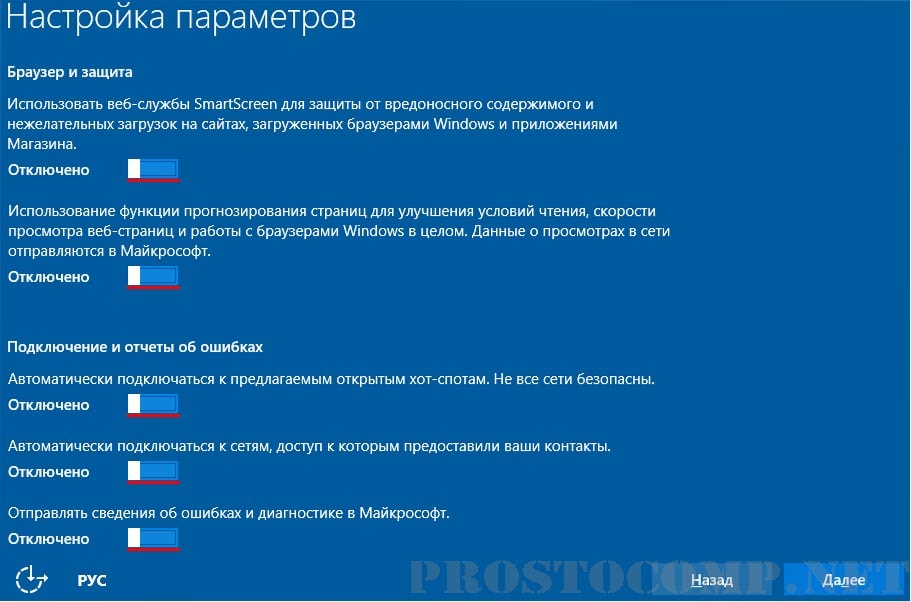
Также уменьшает распространяемую информацию создание в процессе установки Windows 10 локального аккаунта вместо использования аккаунта Microsoft. Когда система запрашивает логин и пароль аккаунта Microsoft, выберите «Создать новый аккаунт» и затем «Войти без аккаунта Microsoft». Это не даст настройкам и данным автоматически распространяться на другие устройства пользователя под управлением Windows 10.
Следующие шаги выполняются внутри уже установленной системы
Откройте в меню «Пуск» Параметры — Конфиденциальность. На вкладке Общие можете отключить все переключатели, хотя SmartScreen Filter можно оставить активным. Если вы выполнили отключение в процессе установки системы, большинство этих настроек уже неактивны.

Теперь пора отключить Cortana. Нажмите кнопку «Пуск», наберите несколько символов и появится окно поиска. Иконка шестерёнки открывает панель настроек Cortana; отключите имеющиеся переключатели (хотя в России они пока и так отключены). Можно также произвести выборочную настройку, чтобы Cortana смогла работать.
Отключаем отслеживание Windows 10 с помощью утилиты
Существует достаточно неплохая и простая в использовании утилита, которая не требует установки, но перед запуском желательно отключить Защитник Windows 10 или другой, установленный вами антивирус ибо он успешно блокирует любые изменения в системе.
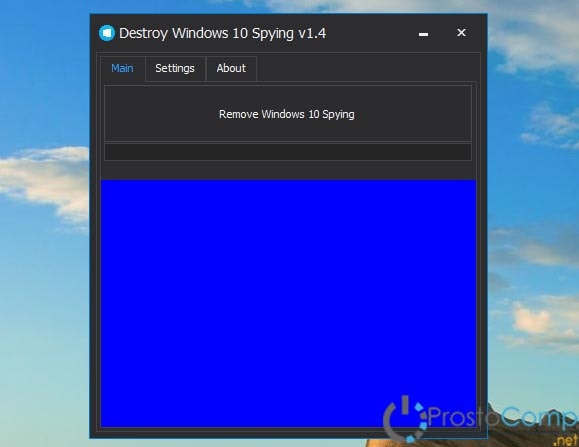
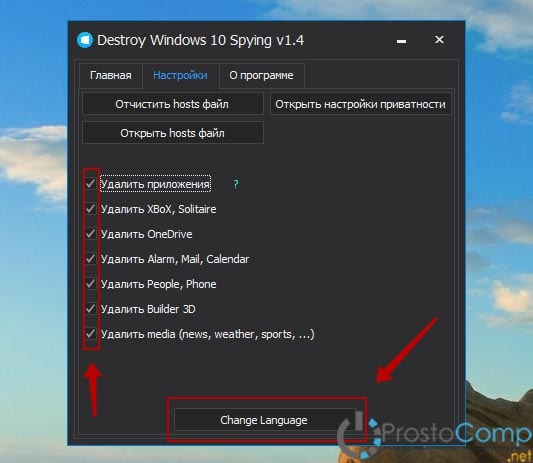
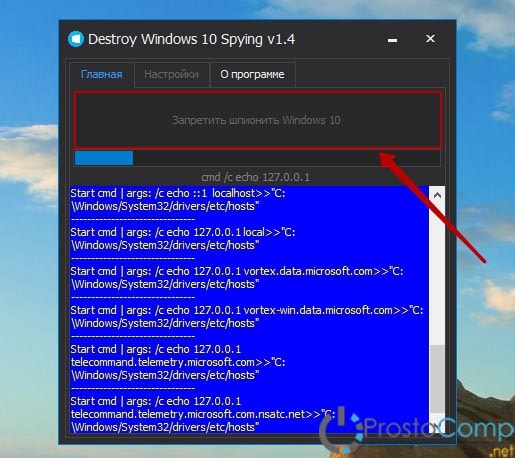
Теперь количество отправляемой в Microsoft информации сведено к минимуму
Главный вопрос — плюсы приватности компенсируют минусы функциональности? Отключение персонализации имеет смысл с точки зрения безопасности, однако снижает точность распознавания голоса и пользу от Cortana. C другой стороны, в целенаправленной рекламе особого смысла нет.
Есть и другие настройки, для отключения которых нужно отправиться в редактор реестра и групповые политики. Главную сложность представляют собой Параметры отзывов, выпадающее меню, которых невозможно отключить полностью. Можно выбрать вариант Базовое здоровье и производительность (Basic Health and Performance), который должен обеспечить достаточно анонимности, однако совсем отключить Параметры отзывов непросто. В версиях системы Enterprise и Server откройте редактор групповых политик (gpedit.msc) и отправляйтесь в Конфигурация компьютера — Административные шаблоны — Компоненты Windows — Сбор данных . Активируйте политику, затем задайте значение «0 — Off». Пользователи Windows 10 Home и Professional не могут отключить телеметрию полностью, а только установить её на базовый уровень.
Ещё можно отключить механизм обновления Windows 10, работающий по принципу торрентов; по умолчанию хранящиеся на вашем компьютере файлы обновления системы раздаются другим пользователям глобальной сети по протоколу P2P. Откройте Параметры — Обновление и безопасность — Центр обновления Windows — Дополнительные параметры. По ссылке Выберите, как и когда получать обновления, открывается окно, где есть переключатель обновления из нескольких мест. Когда он активен, можно выбрать передавать обновления только в локальной сети или и в глобальной.
В отличие от Windows 8 Home, Windows 10 Home обладает шифрованием всего жёсткого диска BitLocker. Для его активации нужно пользоваться аккаунтом Microsoft, а ключ восстановления отправляется на серверы Microsoft. Windows 10 Pro не имеет такого ограничения и можно использовать BitLocker с локальным аккаунтом, не загружая ключ в облако.
Всё это были только видимые настройки конфигурации, что происходит под капотом, знает только сама Microsoft.




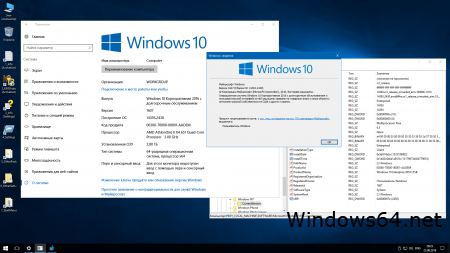
 Как заставить Windows 10 уважать свою персональную информацию
Как заставить Windows 10 уважать свою персональную информацию